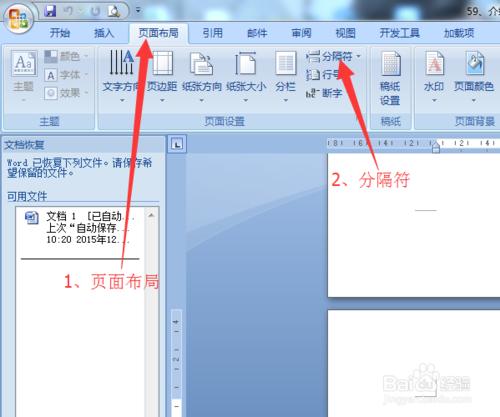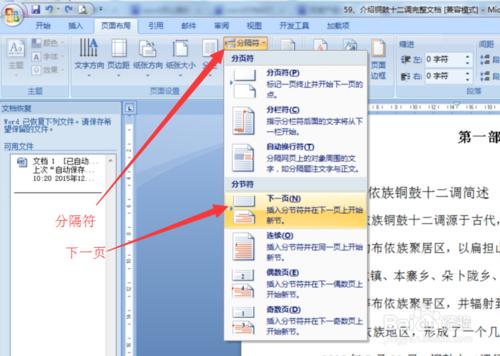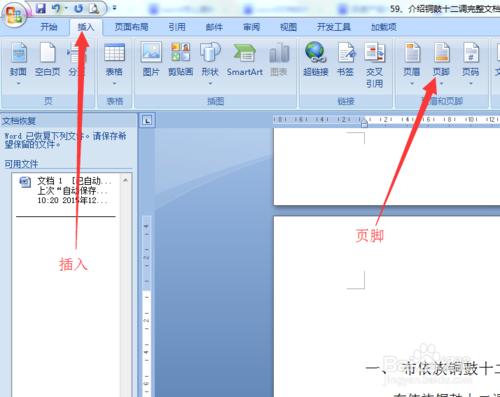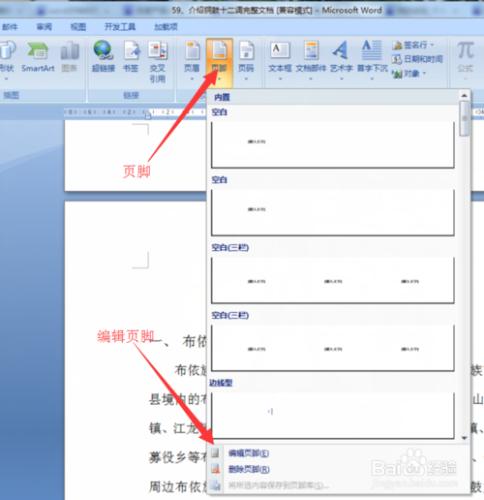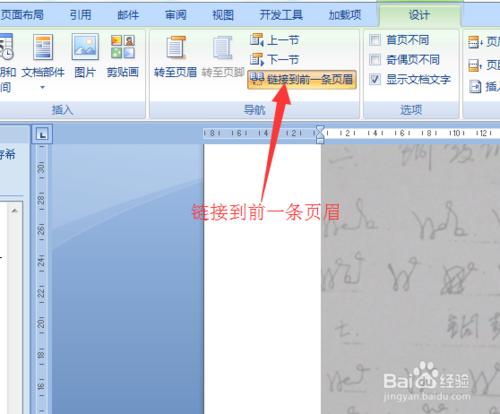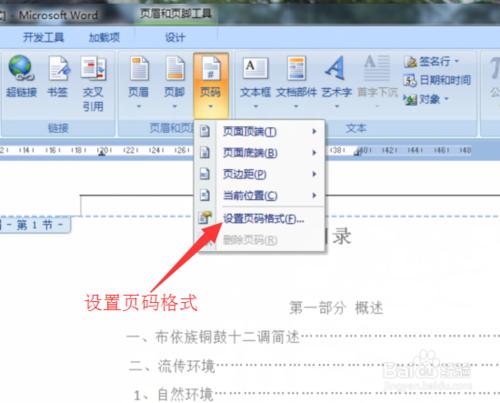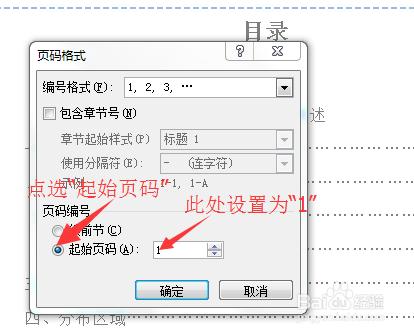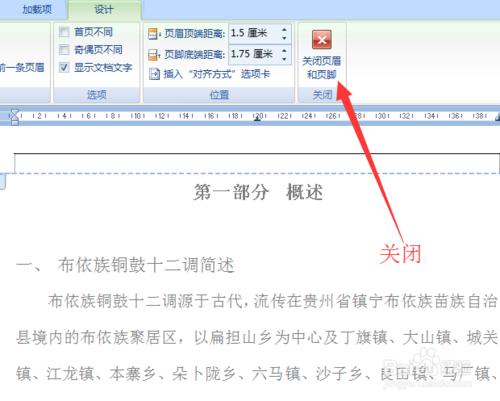下面介紹word2007的頁碼設定,從任意頁開始設定頁碼,解決了頁碼設定的一個小難題。
工具/原料
電腦,word2007
方法/步驟
開啟word2007文件,將游標定位在要開始插入頁碼的頁面上的開頭第一個字,滑鼠依次點選工作列上的“頁面佈局”——“分隔符”
在出現的“分隔符”框內,點選“下一頁”,這時此頁前面出現一個空白頁。
依次點選工作列的“插入”——“頁尾”
在出現的“內建”框內,點選下部的“編輯頁尾”,
此時游標跳到頁尾,頁尾呈高亮顯示,點選工具欄上的“連結到前一條頁首”
依次點選“插入"——”頁碼“,在出現的頁碼設定小框內,點選”設定頁碼格式“
在出現的”頁碼格式“框內,點選”起始頁碼“,框內設定為”1“,”確定“。
再依次點選”插入“——”頁碼“,在出現的頁碼設定框內,點選頁碼顯示位置,此時頁碼已經生成,點選工具欄上的”關閉頁碼頁尾“按鈕,回覆到正常顯示狀態。
設定好後,會在此頁前面有個空白頁,用退格方法不能將文件退到此頁,解決方法:將游標定在空白頁,點選電腦鍵盤delete鍵,文件立即退到此頁,頁碼無變化。